很多小伙伴在使用钉钉软件的过程中经常会需要对文字文档进行编辑。有的小伙伴在使用钉钉软件对文字文档进行编辑时想要对文字文档的演示进行设置,例如取消文档作者的显示,但又不知道该在哪里进行设置。其实我们只需要点击打开文字文档中的“演示”工具,然后在下拉列表中点击“编辑演示分页”选项,接着在窗格中点击打开演示设置选项,最后取消勾选“分享者”选项即可。有的小伙伴可能不清楚具体的操作方法,接下来小编就来和大家分享一下钉钉文档设置不显示文档作者的方法。
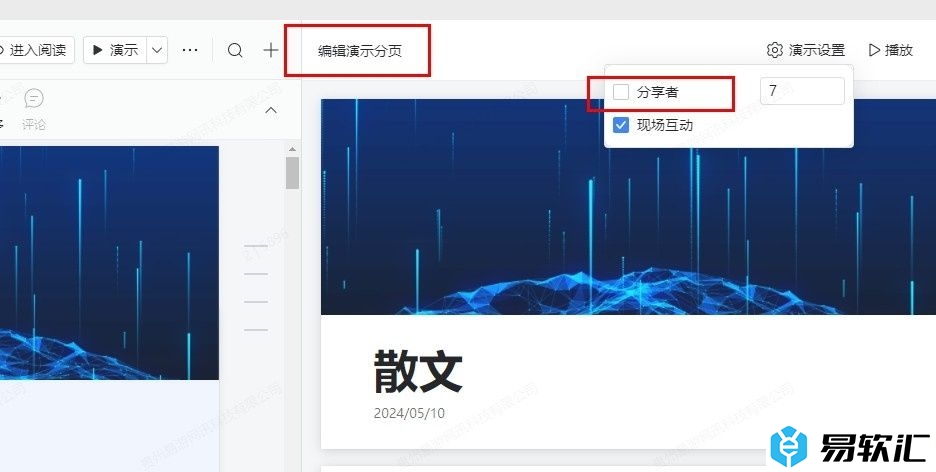
方法步骤
1、第一步,我们在电脑中找到钉钉软件,点击打开该软件,然后在钉钉页面中找到“文档”选项,点击该选项
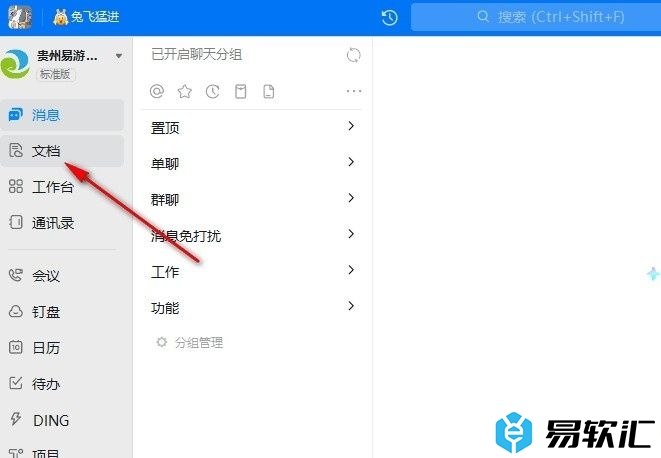
2、第二步,点击文档选项之后,我们再在文档页面中选择一个文字文档进行编辑,点击打开该文档
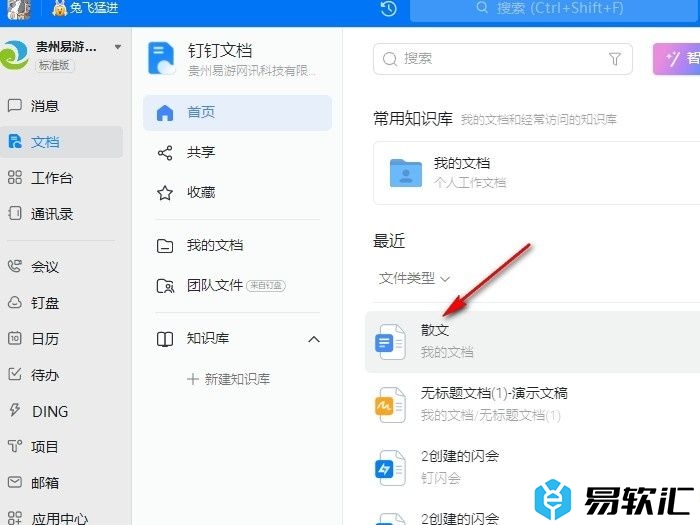
3、第三步,打开文字文档之后,我们再在文字文档的编辑页面中点击打开“演示”右侧的箭头图标,接着在下拉列表中点击选择“编辑演示分页”选项
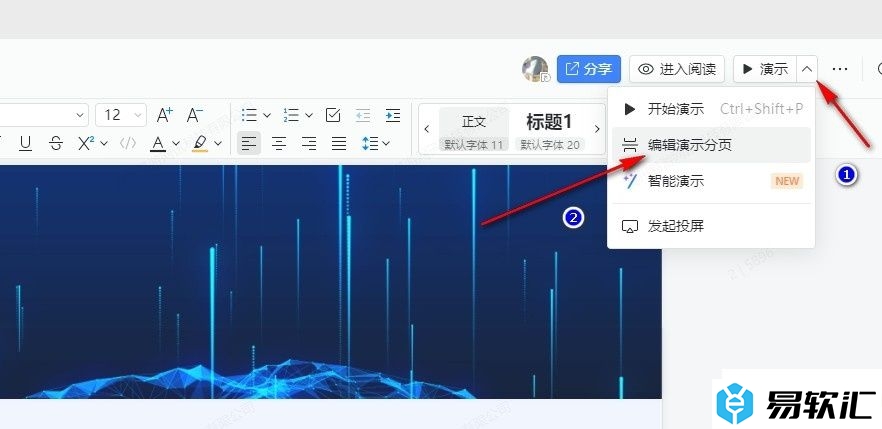
4、第四步,打开编辑演示分页选项之后,我们在右侧窗格中找到“演示设置”选项,点击打开该选项
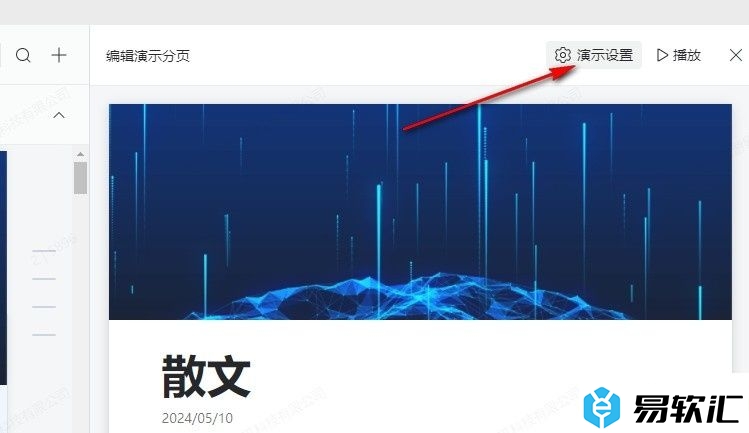
5、第五步,最后我们在演示设置的下拉列表中找到“分享者”选项,取消勾选该选项即可
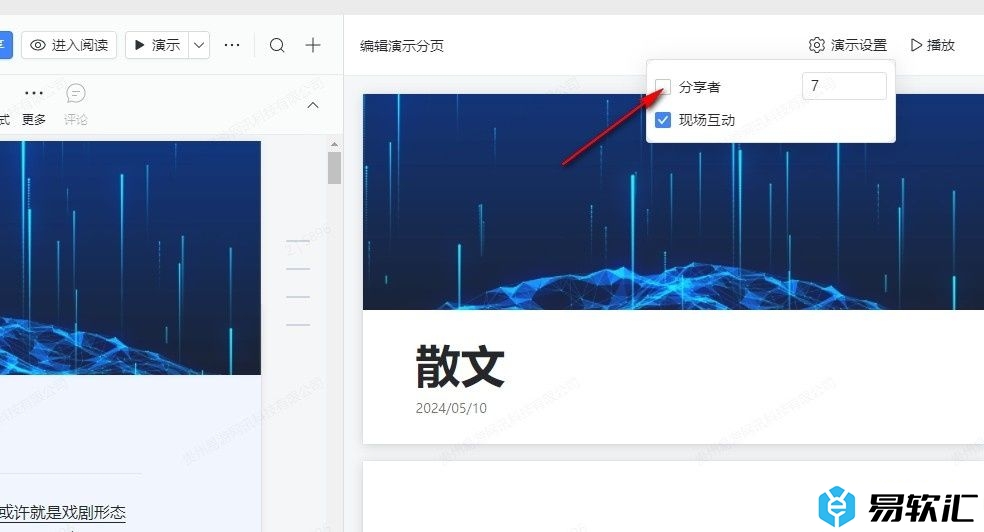
以上就是小编整理总结出的关于钉钉文档设置不显示文档作者的方法,我们进入钉钉的文字文档编辑页面,然后先点击打开演示工具右侧的箭头图标,再打开“编辑演示分页”选项,接着在编辑演示分页窗格中打开演示设置选项,最后取消勾选“分享者”选项即可,感兴趣的小伙伴快去试试吧。






